WIN10使用IIS部署ftp服務器詳細教程
WIN10使用IIS部署ftp服務器,供大傢參考,具體內容如下
1、打開控制面板→點擊卸載程序

2、點擊 啟用或關閉Windows功能

3、找到Internet Information Services 勾選FTP服務器和Web管理工具
(如果不勾選Web管理工具,則不會沒有IIS管理工具)
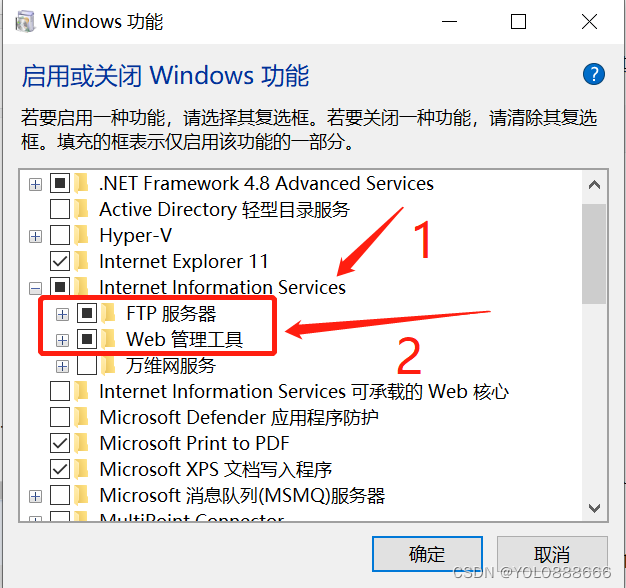
4、點擊確定,等待系統搜索下載需要的文件完成後重啟電腦
5、重啟完成後打開控制面板,進入系統與安全

6、點擊管理工具

7、雙擊IIS管理器進入管理界面

8、點擊網站→右鍵→添加ftp站點

9、添加站點名稱和共享目錄

10、確保21端口沒有被占用,SSL加密可選擇無

11、身份驗證選擇 基本,授權可根據需要選擇,需要勾選權限

12、查看ipv4地址(可以使用 window鍵+R → 輸入 cmd 回車 → ipconfig 查看 )

13、訪問ftp服務器

14、進行登錄訪問身份驗證
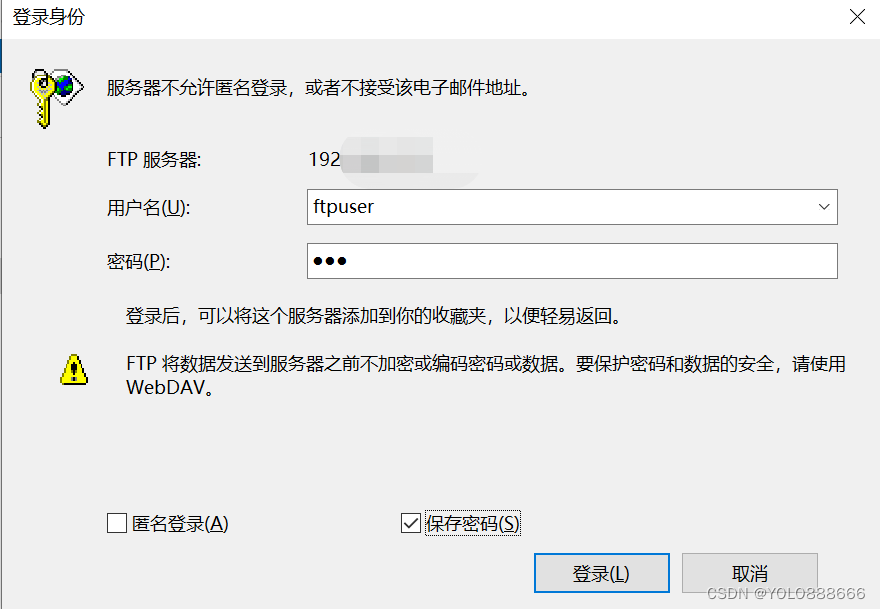
15、進入ftp服務器,可正常訪問文件

以上就是本文的全部內容,希望對大傢的學習有所幫助,也希望大傢多多支持WalkonNet。
推薦閱讀:
- Windows搭建FTP服務器詳細教程
- windows10本地搭建FTP服務器圖文教程
- WinServer2012搭建DNS服務器的方法步驟
- Windows Server 2019下FTP服務器搭建方法圖文教程
- Windows 10搭建FTP服務器圖文教程